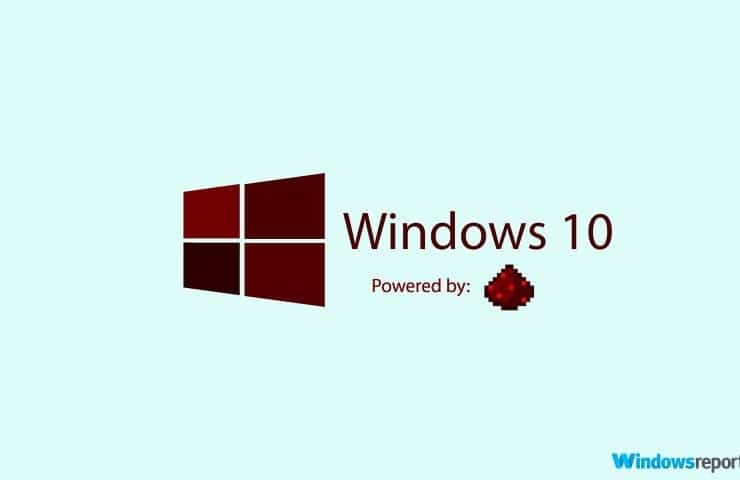Este software irá reparar erros comuns de computador, protegê-lo contra perda de arquivos, malware, falha de hardware e otimizar seu PC para desempenho máximo. Corrija problemas do PC e remova vírus agora em 3 etapas fáceis:
- Baixar Restoro PC Repair Tool que vem com tecnologias patenteadas (patente disponível aqui).
- Clique Inicia escaneamento para encontrar problemas do Windows que podem estar causando problemas no PC.
- Clique Reparar tudo para corrigir problemas que afetam a segurança e o desempenho do seu computador
- Restoro foi baixado por 0 leitores este mês.
A Microsoft já começou a lançar novas compilações para Fast Ring Insiders, marcando a estreia do Restone 2 build program. Muitos Insiders já relataram eles não podem instalar a primeira versão do Redstone 2 em seus computadores, e esperamos que esse problema também esteja presente nas próximas versões.
Na verdade, não é exagero dizer que toda vez que a Microsoft lança uma nova compilação, os primeiros problemas a atormentar os Insiders são os irritantes
bugs de instalação.Veja como os usuários descrevem bugs de instalação de compilação
“Meu problema, a atualização é baixada, então eu reinicio o computador para instalar as atualizações. Com 23%, ele congela. O pequeno círculo para de girar. Deixei ligado por 48 horas para ver se funcionava, mas não funcionou - ficou preso em 23%. ”
Correção: a versão do Windows 10 não atualiza / trava
No caso de a versão mais recente do Windows 10 não ser atualizada ou simplesmente travar, siga as etapas descritas abaixo para corrigir esses problemas.
Solução 1 - Certifique-se de ter feito login com sua conta da Microsoft e de estar no Fast Ring
Você precisa fazer login usando sua conta da Microsoft para baixar e instalar as atualizações. Além disso, vá para Definições > Contas > clique no Verificar para certificar-se de que sua conta foi verificada em seu computador.

Em terceiro lugar, certifique-se de estar no Fast Ring, o primeiro anel no qual a Microsoft implanta suas atualizações. Se você ainda não está no Fast Ring e o mudou hoje, lembre-se de que pode levar quase 24 horas para a Microsoft levar em consideração a mudança. Portanto, você precisará esperar um pouco mais para detectar e fazer o download das compilações mais recentes.
Solução 2 - Exclua a pasta $ WINDOWS. ~ BT
Após cada tentativa malsucedida de instalação da compilação, exclua a pasta $ WINDOWS. ~ BT, reinicie o computador e tente novamente fazer o download da compilação. Para localizar a pasta padrão do Windows Update, siga este guia:
- Vamos para Este PC
- Clique no Visualizar Menu> selecionar Aparecer esconder
- Verifica a Itens escondidos caixa de seleção

4. Assim que a opção for ativada, todos os arquivos ocultos aparecerão na lista com uma fonte ligeiramente transparente.

Execute uma verificação do sistema para descobrir possíveis erros

Baixar Restoro
Ferramenta de reparo de PC

Clique Inicia escaneamento para encontrar problemas do Windows.

Clique Reparar tudo para corrigir problemas com tecnologias patenteadas.
Execute uma verificação do PC com a ferramenta de reparo Restoro para encontrar erros que causam problemas de segurança e lentidão. Após a verificação ser concluída, o processo de reparo substituirá os arquivos danificados por arquivos e componentes novos do Windows.
5. Exclua o $ WINDOWS. ~ Pasta BT.
Solução 3 - Mudar de Fast Ring para Slow Ring e, em seguida, retornar para Fast Ring
Por mais simplista que esta ação possa parecer, ela realmente funciona para alguns usuários, pois eles confirmam: “Não tenho certeza se foi coincidência ou não, mas depois que entrei nas opções avançadas e mudei de FAST para SLOW e depois de volta para FAST, e depois de reiniciar, [build] começou o download.”
- Vamos para atualização do Windows de Página de configurações
- Vamos para Opções avançadas e altere a opção Atualizar toque rápido para toque lento
- Feche a janela e abra o Windows Update Center novamente
- Vamos para Opções avançadas e mude de volta para Fast Ring. Da próxima vez que você abrir o Centro de atualização do Windows, o procedimento de atualização começará imediatamente.
Solução 4 - execute o Windows Update Troubleshooter
Faça o download do Solucionador de problemas do Windows Update, execute a ferramenta e tente instalar a compilação novamente.
Solução 5 - execute o comando SFC / Scannow
Aperte Tecla Windows + X e selecione Prompt de Comando (Admin). Assim que a janela do Prompt de Comando for aberta, digite sfc / scannow e pressione Enter para executá-lo. Aguarde até que o comando seja concluído e tente fazer o download e instalar a compilação.
Solução 6 - Exclua o conteúdo da pasta SoftwareDistribution
- Vamos para C: WindowsSoftwareDistributionDownload pasta e exclua tudo nessa pasta.
- Abra o prompt de comando Admin> execute o comando wuauclt.exe / updatenow
- Aguarde a conclusão da execução do comando> tente novamente fazer o download e instalar a compilação.
Solução 7 - Reinicie o BITS, criptográfico, instalador MSI e a Windows Update Services.
- Lançar Prompt de comando (Admin)
- Digite os seguintes comandos para parar o BITS, Criptográfico, Instalador MSI e a Serviços de atualização do Windows. Pressione ENTER após cada comando.
net stop wuauserv
net stop cryptSvc
bits de parada de rede
net stop msiserver
3. Digite os seguintes comandos para renomear o Distribuição de Software e Catroot2 pasta. Pressione Enter após digitar cada comando.
ren C: WindowsSoftwareDistribution SoftwareDistribution.old
ren C: WindowsSystem32catroot2 Catroot2.old
4. Digite os seguintes comandos para reiniciar o BITS, Criptográfico, Instalador MSI e a Windows Update Services. Como sempre, pressione ENTER após digitar cada comando.
net start wuauserv
net start cryptSvc
bits net start
net start msiserver
5. Digite Sair> reinicie o computador> tente instalar a compilação novamente.
Esperamos que uma dessas soluções ajude você a corrigir esses problemas de instalação de compilação, para que possa testar os recursos mais recentes do Windows 10.
HISTÓRIAS RELACIONADAS QUE VOCÊ PRECISA VERIFICAR:
- A Microsoft reconhece oficialmente os congelamentos da Atualização de Aniversário
- Correção: problemas de som da atualização de aniversário do Windows 10
- Correção: a atualização do aniversário do Windows 10 causa 100% de uso do disco
 Ainda está tendo problemas?Corrija-os com esta ferramenta:
Ainda está tendo problemas?Corrija-os com esta ferramenta:
- Baixe esta ferramenta de reparo de PC classificado como Ótimo no TrustPilot.com (o download começa nesta página).
- Clique Inicia escaneamento para encontrar problemas do Windows que podem estar causando problemas no PC.
- Clique Reparar tudo para corrigir problemas com tecnologias patenteadas (Desconto exclusivo para nossos leitores).
Restoro foi baixado por 0 leitores este mês.